
ዘዴ 1: Adobe Photoshop
አዶቤ ካፒሾፕ በሚሊዮን የሚቆጠሩ ተጠቃሚዎች ኮምፒዩተሮች ላይ የተጫነ በጣም ታዋቂ የግራፊክ አርታ editor ነው. የፎቶ ማቀነባበሪያ ተግባሮችን የሚካተቱ ምስሎችን ለመፍጠር እና ለማረም ሁሉም አስፈላጊ መሳሪያዎች አሉት. በዚህ ፕሮግራም አማካኝነት በጥቂት ደቂቃዎች ውስጥ ብቻ ያሳልፉትን በቀላሉ በፎቶው ውስጥ የተቀረጸ ጽሑፍ ሊያስከትሉ ይችላሉ.
- ይህንን ከዚህ ቀደም ካላደረጉት በኮምፒተርዎ ላይ ፎቶሾፕን ይጫኑ. በዋናው መስኮት ውስጥ ለመጀመሪያ ጊዜ ሲጀምሩ ክፍት ክፈት ጠቅ ያድርጉ.
- በ "ኤክስፕሎረር" በኩል, ጽሑፍን ለማስገደድ የሚፈልጉትን ምስል ይምረጡ.
- ያለ የቀለም መገለጫ ሂደት ያረጋግጡ.
- ወዲያውኑ በግራ ገጽ ላይ ያለውን "ጽሑፍ" ተግባር መምረጥ ይችላሉ.
- የመግቢያ መስኩ ሥራ ለማስቆም በስዕሉ ውስጥ የግራ አይጤ ቁልፍን በስዕሉ ውስጥ ጠቅ ያድርጉ.
- በፒተር ፓነል ላይ የሚገኙትን መሳሪያዎች በመጠቀም ቅርጸ-ቁምፊውን, መጠኑ, መጠኑ, ቀለም እና ሌሎች መለኪያዎች መለወጥ ይችላሉ.
- ከዚያ መተየብ ይጀምሩ, እና ሲጠናቀቁ ጽሑፉን በትክክል ለማግኘት "እንቅስቃሴ" ቁልፍን ይጠቀሙ.
- አንድ ፎቶ በማስኬድ ጊዜ ለምሳሌ ያህል, ጽሑፉ ሁለተኛ ንብርብር በታች መሆን አለበት, ከሆነ ሌላ አናት ላይ አንዱን በመጎተት ወደ ንብርብሮች መቆጣጠር ይችላሉ.
- በጽሁፉ በቀኝ ጠቅታ ከጽሑፉ በቀኝ ጠቅታ ከተጠቀሙ, "የተደራቢ ግቤቶች" ንጥል, የ "ተከላካይ መለኪያዎች" ንጥል በመክፈት አዲስ መስኮት በመግቢያው ውስጥ አዲስ መስኮት በመክፈት አዲስ መስኮት ይከፈታል.
- በእሱ ውስጥ ተስማሚ የቼክ ምልክቶችን በማስታወስ የተለያዩ ዘይቤዎችን መተግበር ይችላሉ. እያንዳንዱ ዘይቤ የራሱ የሆነ ቅንብሮች አሉት-ለምሳሌ, ቀለሙን, የመስመር ውፍረት, አቅጣጫውን መምረጥ እና ለድሃው ዓይነት መምረጥ ይችላሉ. ለጥሩ, የእሱ ጥንካሬ, አቀማመጥ እና ግልፅነት ተቋቁሟል. እያንዳንዱ የአሁኑ ዓይነቶች በመለኪያዎቻቸው ተለይተው ይታወቃሉ, በቅጥ ገመድ ላይ ጠቅ ሲያደርጉ እራስዎን በደንብ ያውቁ ይሆናል.
- ሁሉም ተቆጣጣሪዎች በዋናው መስኮት ውስጥ ካለው ንብርብር ስር እንደ ዝርዝር ሆነው ይታያሉ. ውጤቱን ለመደበቅ ከፈለጉ በአይን አዶ ላይ ጠቅ ያድርጉ እና ቅጣቱ ያለእሱ እንዴት እንደሚታዩ ይመልከቱ. በምስሉ ጀርባ ላይ የተቀረጸ ጽሑፍ እንዲታዩ ወይም አስደሳች ንድፍ እንዲሰጥ በቅጦች ጋር ሙከራ ያድርጉ.
- አንዴ ሥራው ካለቀ በኋላ ፎቶው ሊቀመጥ ይችላል. "ፋይል" ምናሌውን ይክፈቱ እና ከሚታየው ዝርዝር ውስጥ "አስቀምጥ" የሚለውን ይምረጡ.
- በተገለጸው "ቁጠባ" መስኮት ውስጥ በኮምፒዩተር ላይ ለፋይሉ የሚገልጸውን ቦታ ይግለጹ, ስሙን ወደ እሱ ይለውጡ እና ተስማሚ ቅርጸቱን ይለውጡ.
- አንድ ጥያቄ የፋይል መጠን በማያ ገጹ ላይ ከተገለጠ, ሁሉም የስዕሎች መለዋወጥ እንደ መጀመሪያው በተመሳሳይ መንገድ እንዲታዩ ፍርድን ከማስተባበር ይልቅ ጥራት ያለው ምርጫ ይስጡ.
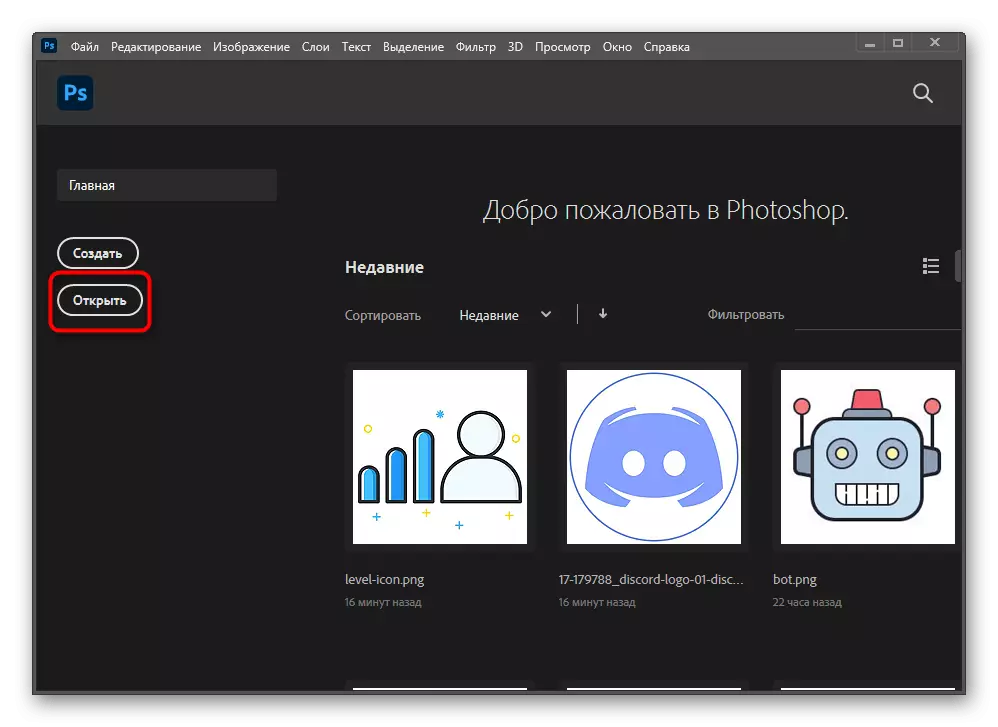

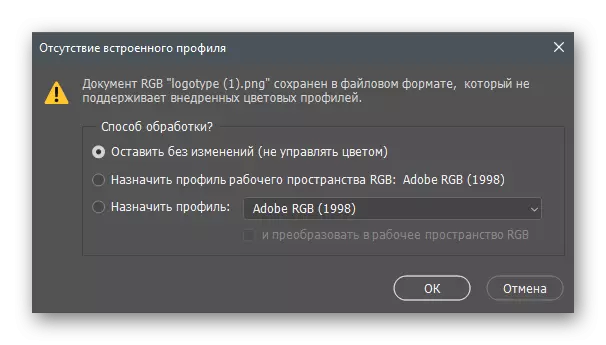
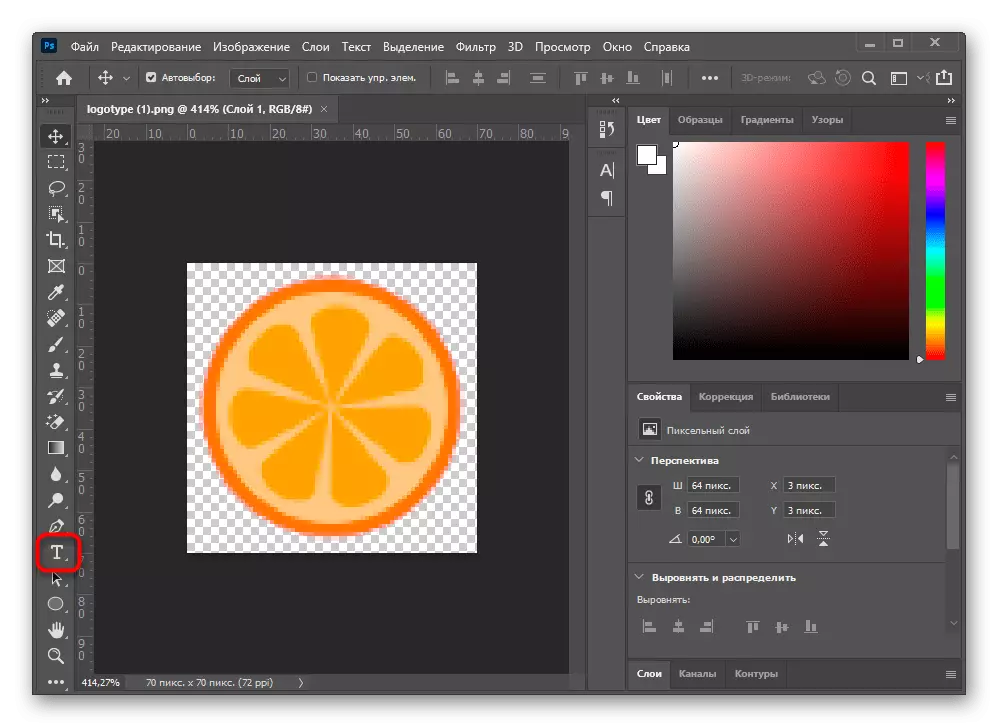

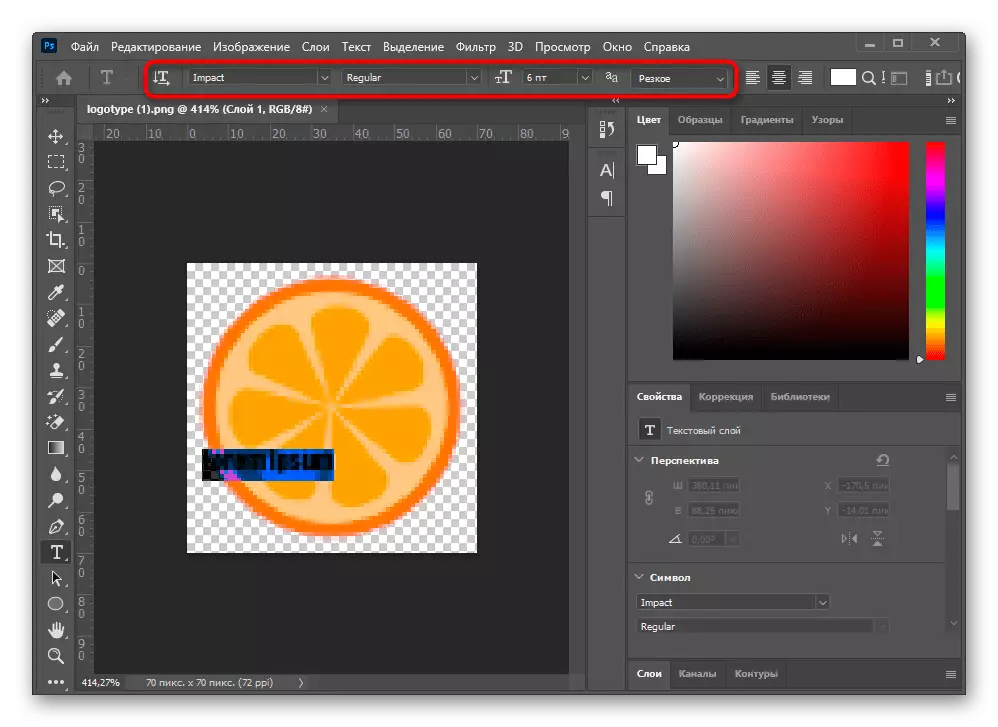
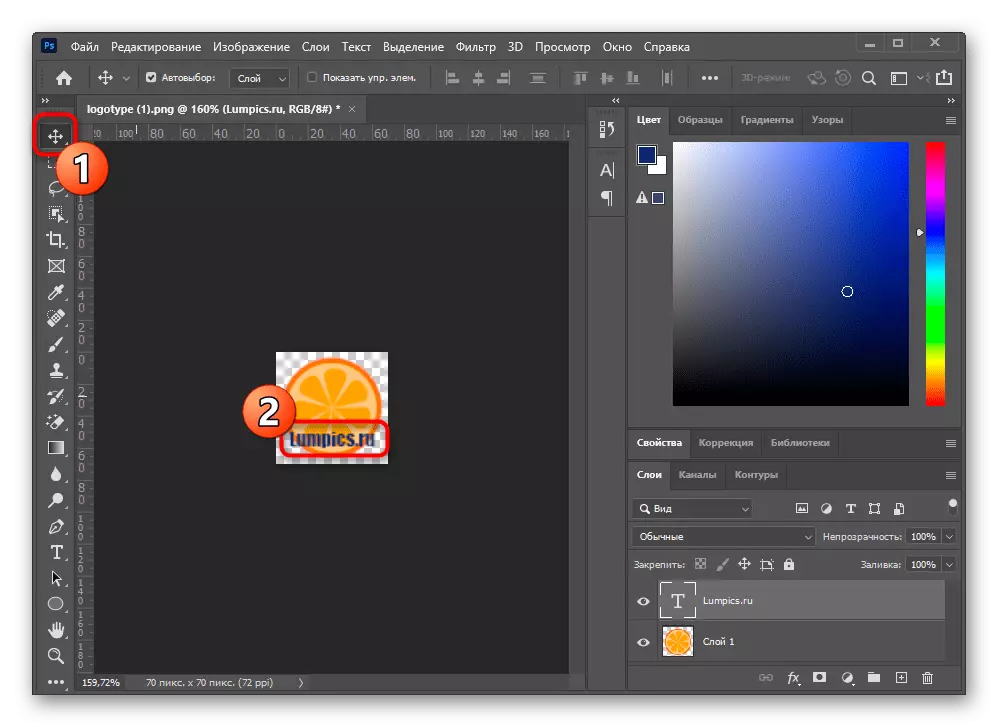
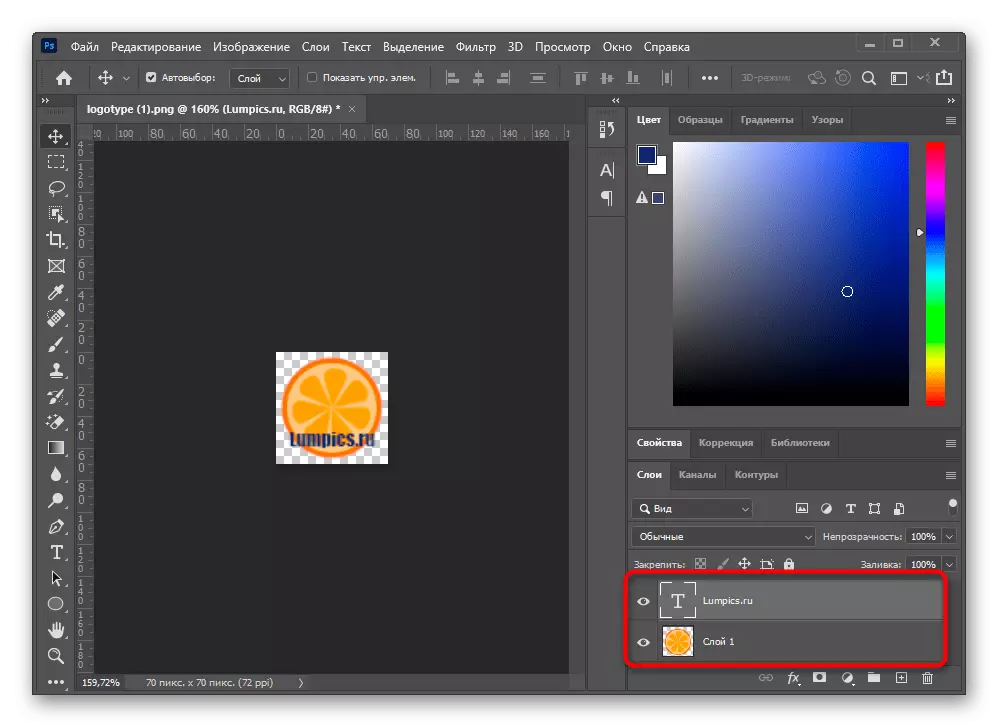


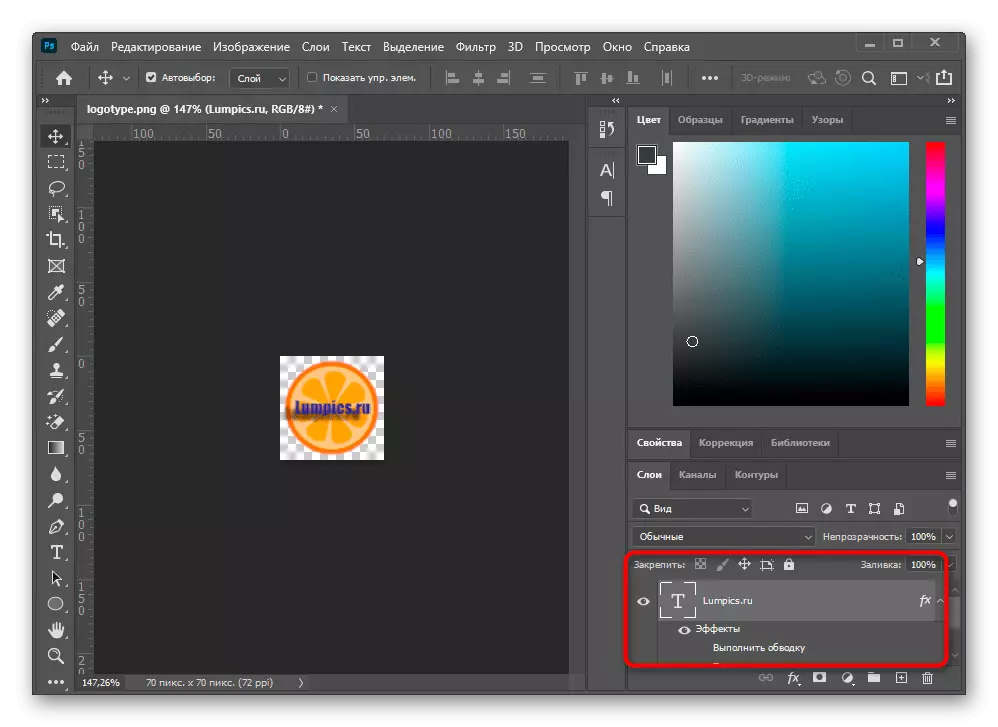

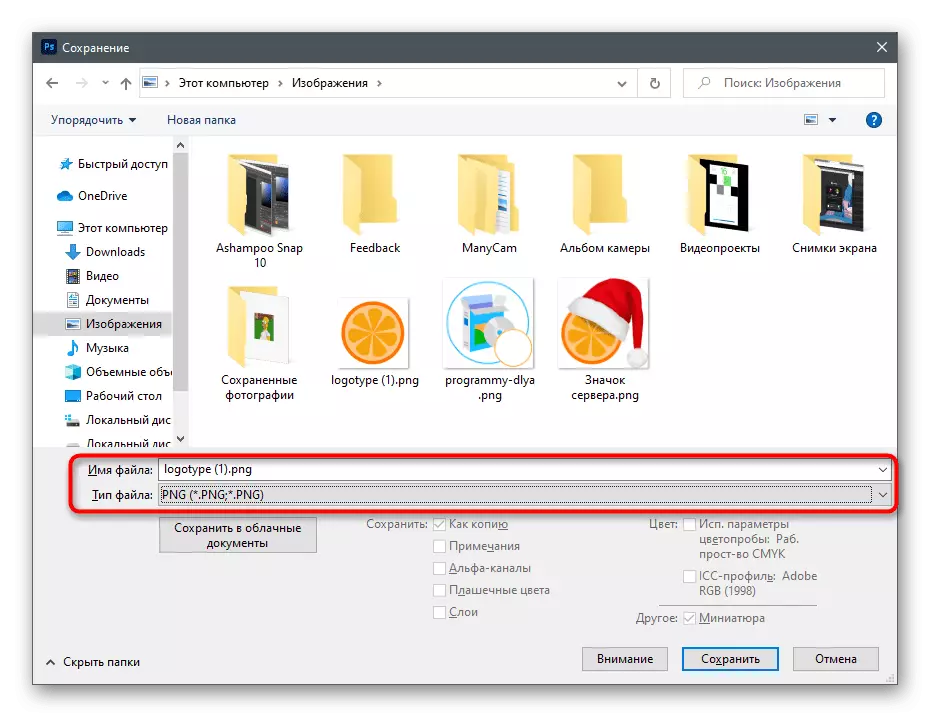
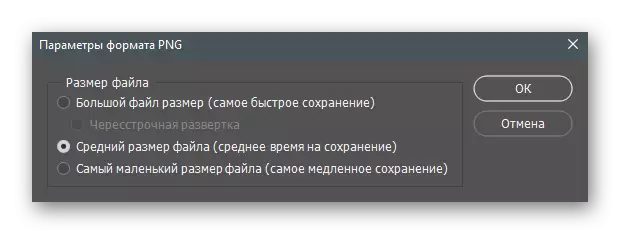
በሁሉም ሁኔታዎች ውስጥ አይገኝም - በቂ ቀላል የጽሑፍ ተደራራቢ - አንዳንድ ጊዜ በተወሰኑ ስቴላይዝ ውስጥ የበለጠ ውጤታማ ለማድረግ አስፈላጊ ነው. በትክክል ያድርጉት እና ከሌላው ቁሳቁሶች መመሪያዎች መመሪያዎች ጋር የሚስማሙትን የበለጠ ውበት ያላቸው ፎቶዎችን ይስጡ.
ተጨማሪ ያንብቡ
በ Photoshop ውስጥ የሚያምር ጽሑፍ እንዴት እንደሚሰራ
በ Photoshop ውስጥ የጅምላ ፊደላትን እንዴት ማድረግ እንደሚቻል
በ Photoshop ውስጥ ባለው ክበብ ውስጥ ጽሑፍ እንዴት እንደሚጽፉ
ዘዴ 2: - ማይክሮሶፍት ቃል
የማስኬድ ዋናው ንጥረ ነገር ፎቶው ራሱ, እና ጽሑፉ - ለምሳሌ, የ Microsoft የቃላት መግለጫ አርታኢ ወይም ሌላ ማንኛውንም አናሎግ በመጠቀም በደህና መጠቀም ይችላሉ. የጽሑፍ አሰባሰብዎች በፎቶው ውስጥ የተቀረጹትን ጽሑፎች መገምገም ይደግፋሉ, ነገር ግን በተመሳሳይ አዶቤ Photoh ፎንፕፕ እንደተከናወነ የበለጠ ዝርዝር ሂደት ለማከናወን አይፍቀዱ. ሆኖም እንዲህ ዓይነቱ ተግባር በጣም ከተሟላ, ለሚከተለው አገናኝ የደረጃ በደረጃ የእድገት መመሪያን ያንብቡ.
የበለጠ ያንብቡ በማይክሮሶፍት ቃል ውስጥ በስዕሉ ላይ ጽሑፍ ያክሉ

ዘዴ 3: ቀለም
ይከሰታል, ተጠቃሚው ተጨማሪ ፕሮግራም መመስረት አይፈልግም ወይም ያለምንም አርት editing ት እና ማሻሻያ በፎቶው ውስጥ የተለመደ ጽሑፍ መፍጠር አለበት. ይህ በሁሉም ዘመናዊ የዊንዶውስ ስሪቶች ውስጥ አስቀድሞ የተጫነ መደበኛ ቀለም መሣሪያውን ፍጹም በሆነ መንገድ ይቋቋማል.
- በመነሻ ምናሌው ውስጥ ይህንን መተግበሪያ በማግኘት የቀለም አቀፍር ያሂዱ, ከዚያ የፋይሉ ዝርዝሩን ያስፋፉ.
- በውስጡ ክፍት ይምረጡ.
- በ "አሳሽ" በኩል, ጽሑፍን ለማስገደድ የሚፈልጉትን ፎቶ ያክሉ.
- በቀለም መስኮቱ አናት ላይ በተገቢው ፓነል ላይ "ጽሑፍ" ን ይምረጡ.
- የተቀረጸውን ጽሑፍ መቀመጥ ያለበት ቦታ የግራ አይጤ ቁልፍን ጠቅ ያድርጉ. ከጽሑፉ ጋር ወደ ማገጃው ካከሉ በኋላ መንቀሳቀስ የማይቻል ነው ብለው ያስቡበት.
- ይህንን መሣሪያ ከያዙ በኋላ ከላይ የተዘረዘሩትን የተቀረጹ ጽሑፎች ዳራዎችን, ዳራዎችን እና ቀለሞችን ይጠቀሙ.
- ጽሑፉን ያስገቡ እና አርት editing ት ለማጠናቀቅ ማንኛውንም ሌላ መሣሪያ ይምረጡ. ውጤቱ የማይስማማ ከሆነ, ለውጡን ለመሰረዝ እና አዲስ ጽሑፍ ለመፍጠር የ CTRL + Z ቁልፍ ጥምረት ይጫኑ.
- ሲጠናቀቁ የፋይሉን ምናሌ ያስፋፉ እና ፎቶውን ምቹ በሆነ ቅርጸት ያስቀምጡ.
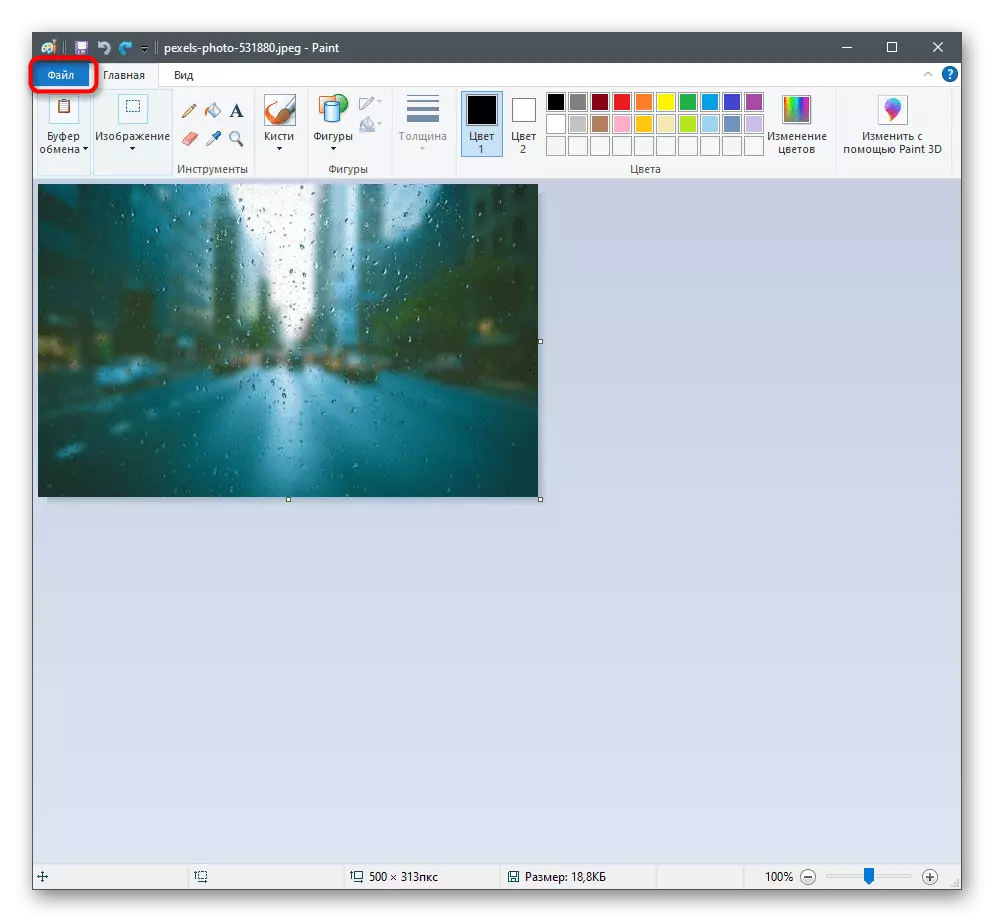
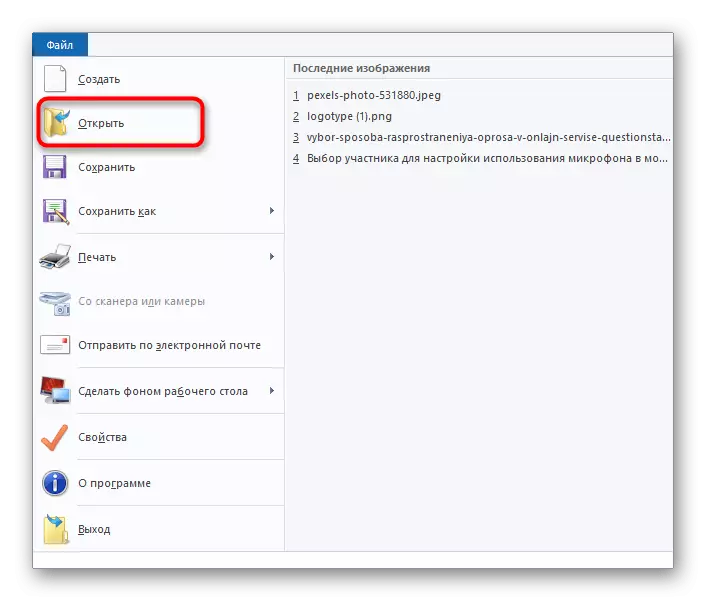
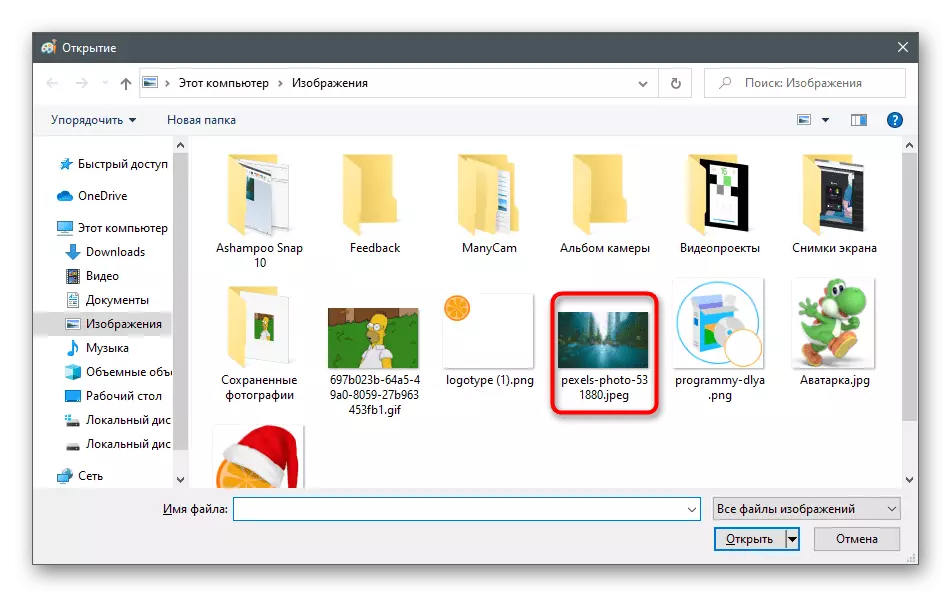


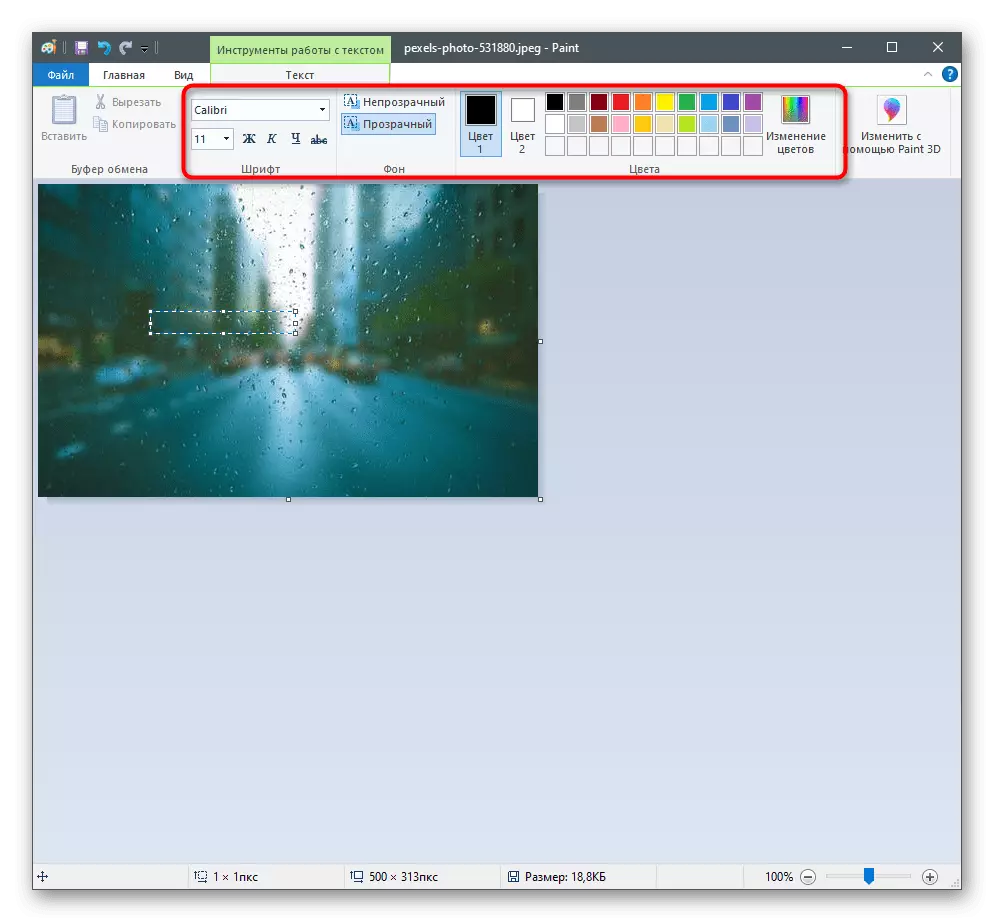

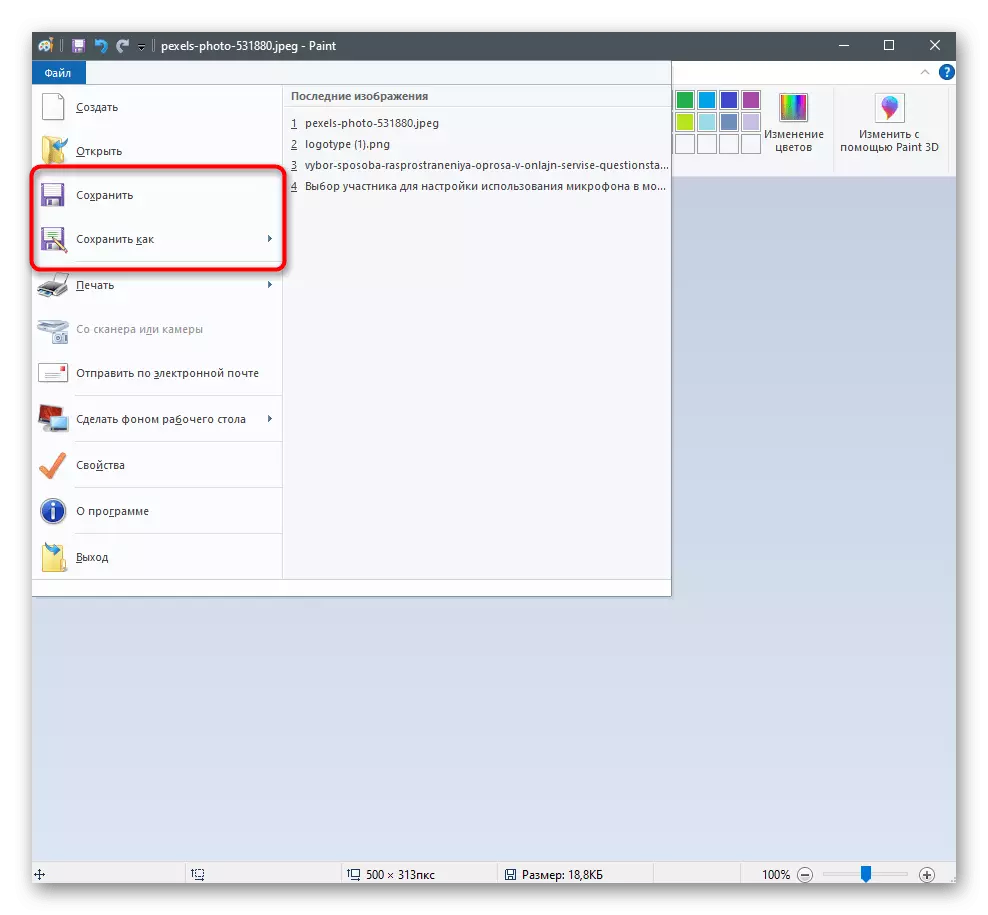
ዘዴ 4: GIMP
እኛ GIMP ን በመጠቀም ዘዴን እንመረምራለን - ዋናውን ውድድር ፎቶፕፕስ የሚያከናውን ነፃ የግራፊክ አርታ editor. አጠቃቀሙ ትልቅ የምስል አርት editing ት ተግባሮችን ለማካሄድ በሚፈልጉበት ቦታ ጥሩ ነው, ግን ለ Adobe Postop ፍቃድ ወይም ፕሮግራሙን ብዙውን ጊዜ እንደሚጠቀሙበት ለመተማመን ዝግጁ አይደለም. በጂአይፒ ውስጥ በፎቶው ውስጥ የተቀረጹ ጽሑፎች መገምገም እንደሚከተለው ነው-
- ወደ ኦፊሴላዊው ድርጣቢያ ለመሄድ ከዚህ በላይ ያለውን አዝራር ይጠቀሙ እና ጊም P ን ወደ ኮምፒተርዎ ያውርዱ. ከጀመሩ በኋላ "ፋይል" ምናሌን ያስፋፉ እና ክፍት ይምረጡ.
- ወደሚያስፈልገው ፋይል የአካባቢ ጎዳና ይሂዱ እና ለመክፈት ይህንን ክፍት የምስል መስኮት ይታያል.
- በግራ ገጽ ላይ በማግኘቱ "Text" መሣሪያውን ይምረጡ.
- የታዩትን ቅንብሮች ይመልከቱ እና እንደ ፍላጎቶችዎ ያዋቅሯቸው.
- በፎቶው ውስጥ በማንኛውም ቦታ LKM ን ይጫኑ እና ጽሑፍን መተየብ ይጀምሩ.
- ይህ ክወና እንደተጠናቀቀ "መንቀሳቀስ" መሣሪያን ያግብሩ እና የተቀረጸውን ጽሑፍ በሥዕሉ ውስጥ ተስማሚ ቦታን በስዕሉ ውስጥ ያስገቡ.
- ከፈለጉ, ጽሑፉን በምስሉ ላይ ለማስቀመጥ ወይም ትንሽ መደበቅ ከፈለጉ የ "ንብርብር ተደራቢ አርትዕ ያድርጉ.
- ግልፅነትን ለማዋቀር, ከጽሑፍ ጋር በመሆን, በ Top ፓነል በኩል "ንብርብር" ምናሌን ይክፈቱ. ተገቢውን ግቤት ይምረጡ እና ተንሸራታቹን የሚያረካዎት ወደ አቦዛዎ ያዙሩ. ከጽሑፉ ጋር በሚሠራበት ጊዜ የዚህ ምናሌ መለኪያዎች በጭራሽ ጥቅም ላይ አይውሉም, ስለሆነም የበለጠ ይሂዱ.
- የሚቀጥለው ምናሌ "ቀለም" ነው. የንብርብሩን ቀለም ከማሳየት ጋር የተዛመዱ ብዙ የተለያዩ እቃዎችን ይ contains ል. በመደበኛ ቀለም ውስጥ የተፈጠረውን ጽሑፍ ማየት የማይፈልጉ ከሆነ ጥላዎች እና ብርሃን, ብርሃን, ብርሃን, ብሩህነት ወይም ስኬት ይሞክሩ.
- በ "ማጣሪያዎች" ውስጥ በቡድን የተለዩ የእይታ ውጤቶች አሉ. በአንዱ ላይ የሚደረግ አይጤኑ እና እሱን ለመተግበር ማንኛውንም ማጣሪያ ይምረጡ. ውጤቱን ወዲያውኑ ያንብቡ እና የማመልከቻ ሳጥኑን ያስወግዱ.
- አንዴ ምስሉ ለመቆጠብ ዝግጁ ከሆነ, "ፋይል" ምናሌ ቀድሞውኑ የተለመዱ እና እዚያው "ወደ ውጭ ወደ ውጭ መላክ" እዚያ ይወድቁ.
- ዝርዝሩን በሚገኙ የፋይል ዓይነቶች ያስፋፉ.
- ምስሉን ለማዳን የሚፈልጉትን ቦታ ይፈልጉ, ከዚያ ስምዎን ያዘጋጁ እና ወደ ውጭ መላክዎን ያረጋግጡ.

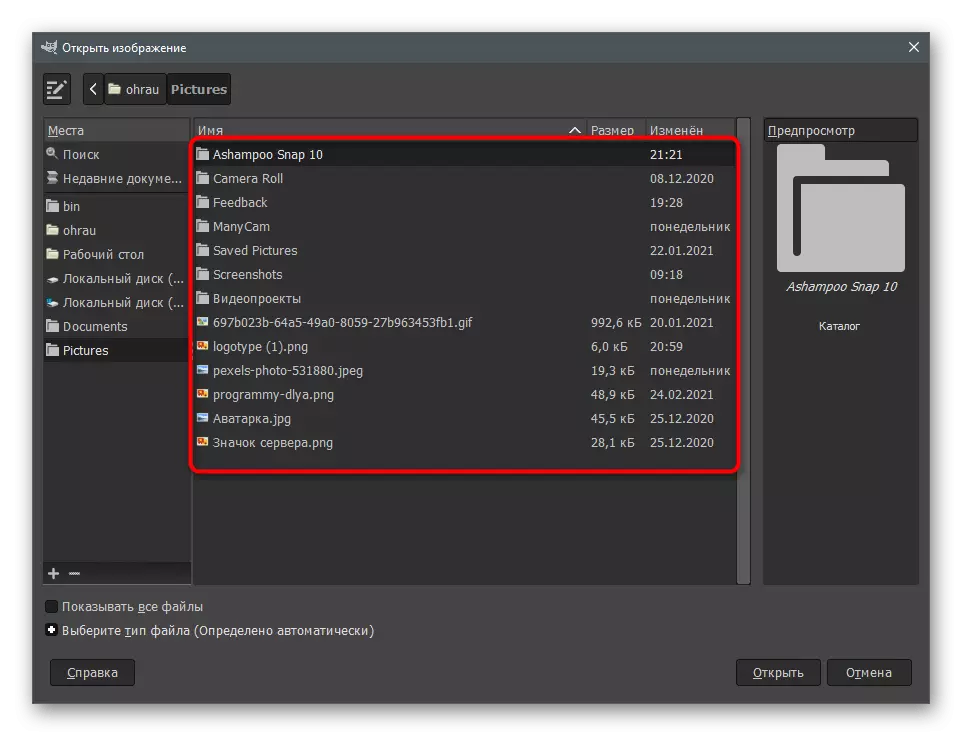
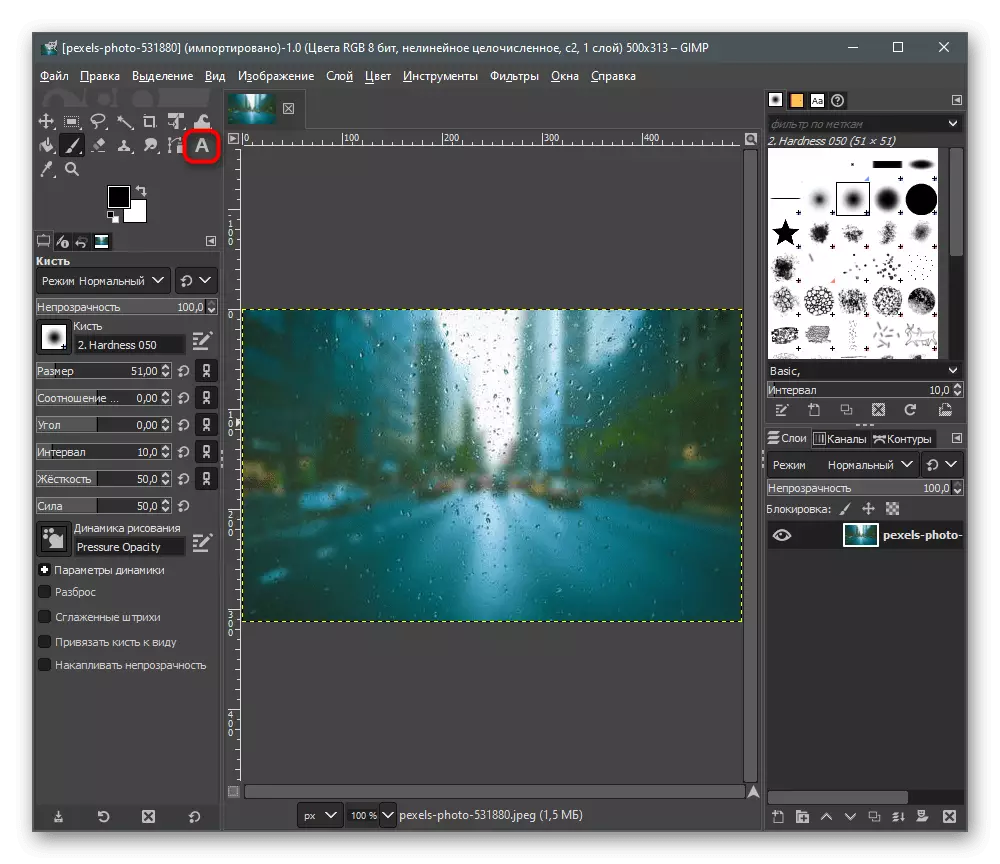

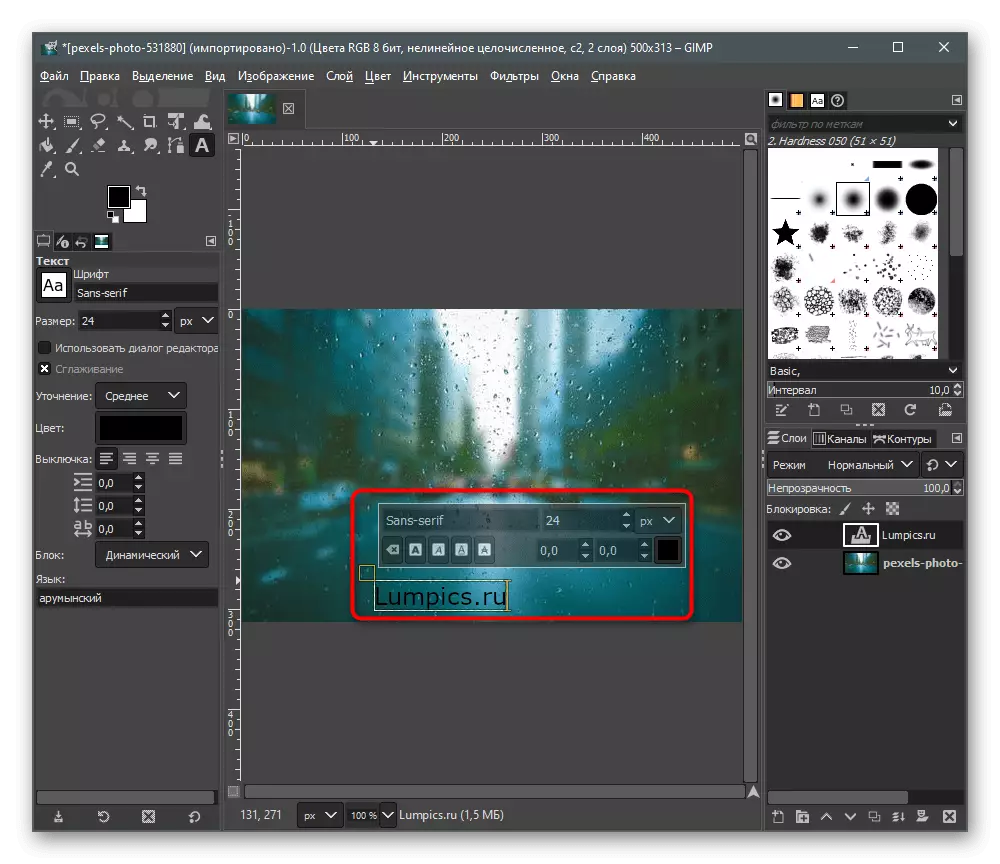
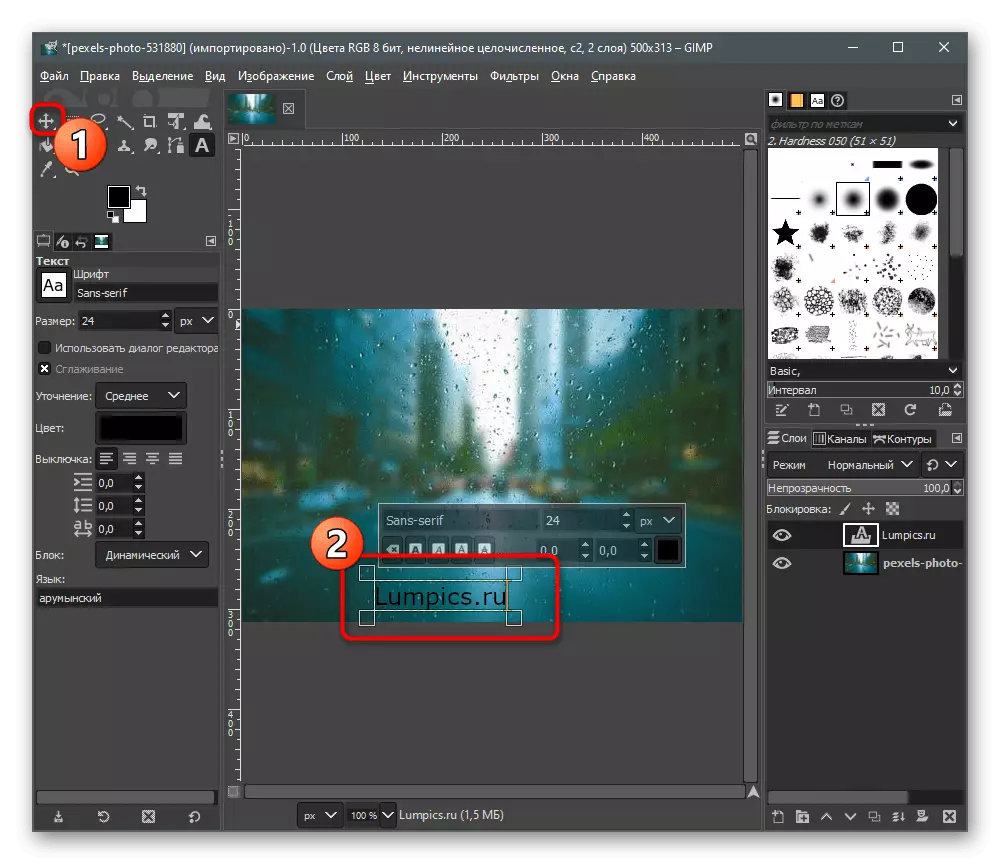

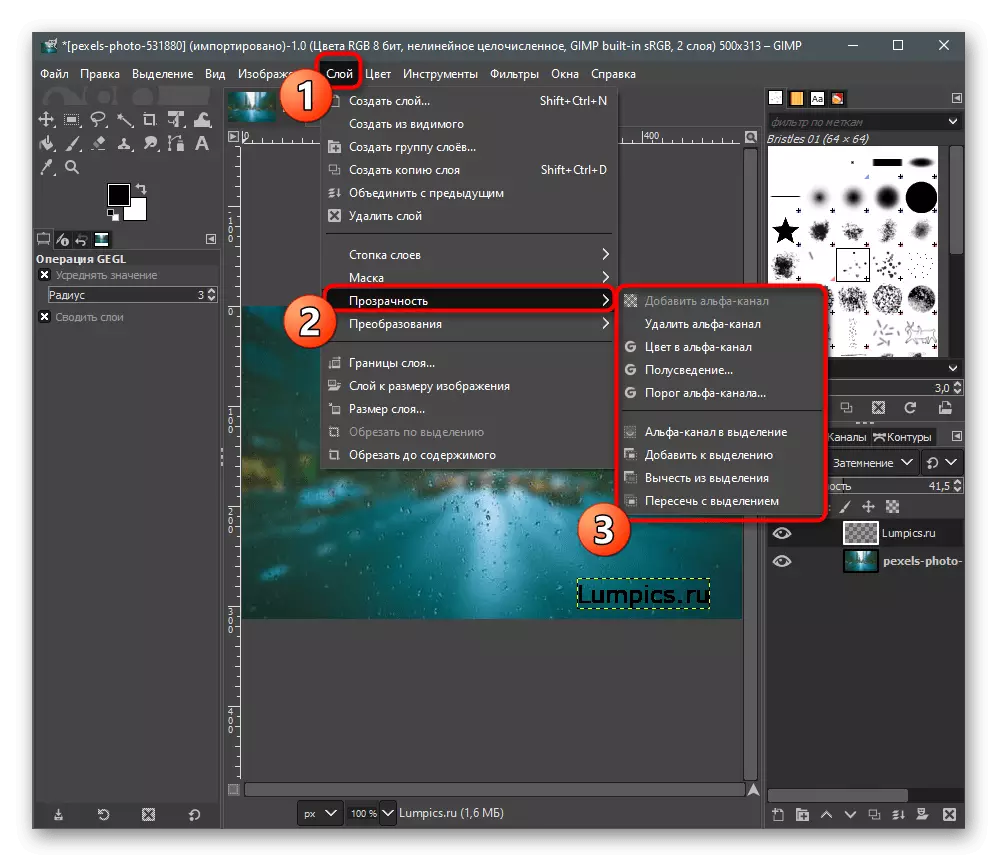


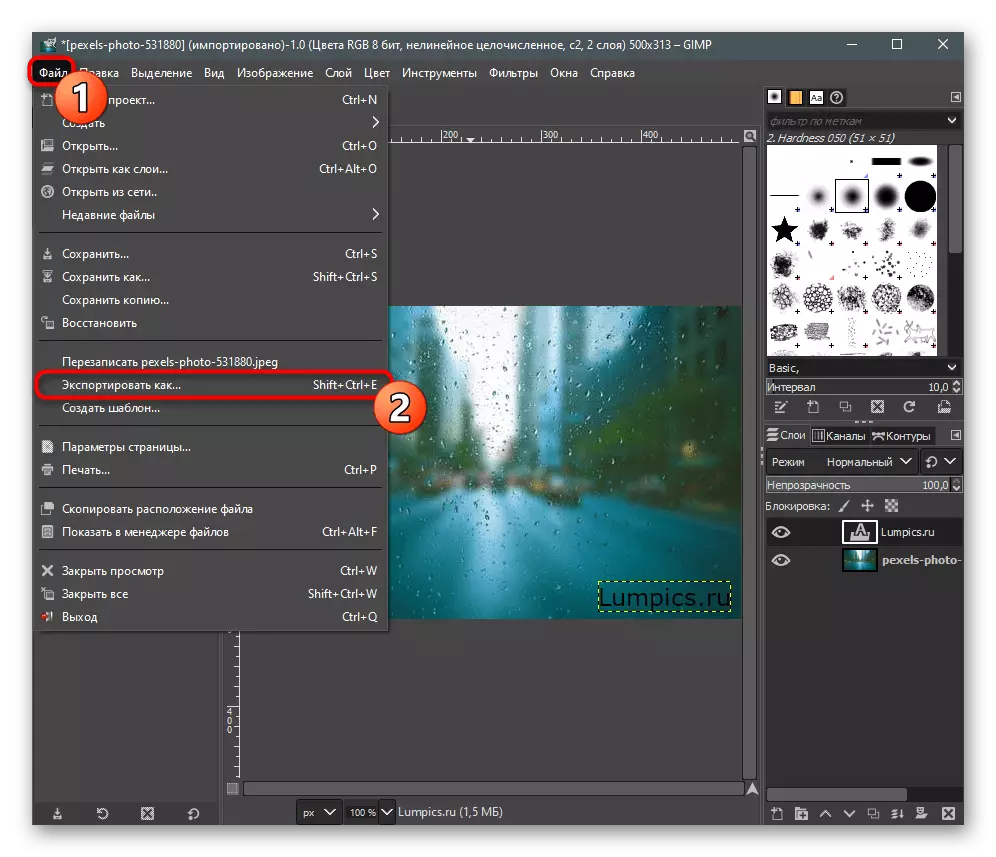
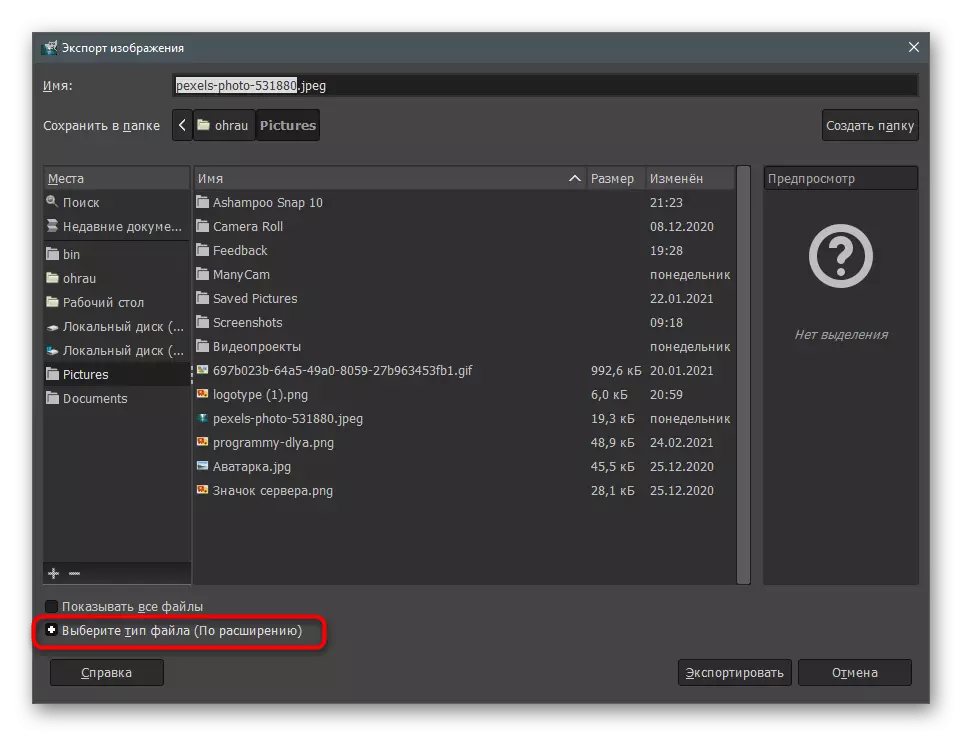
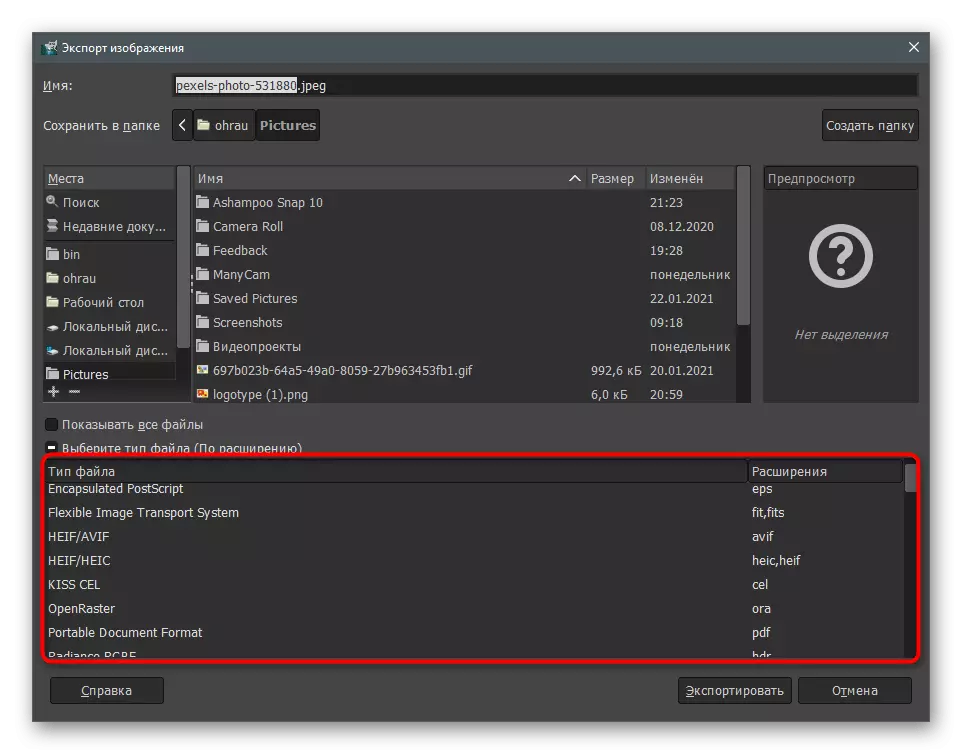
ቀደም ሲል በጂምፕ ወይም በተመሳሳይ ተመሳሳይ የግራፊክ አርታኢዎች ውስጥ መሥራት ባይኖርብዎት, ስለ ፕሮግራሙ መሠረታዊ መሳሪያዎች እና የት እንደሚተገበሩ ከተገለፀው ከዚህ በታች ባለው አገናኝ ላይ የቀረቡትን መመሪያዎች እንጠቀምበታለን. ይህ ቅሬታውን የበለጠ የሚያምር ቆንጆ ሲያደርጉ, ይህ ፎቶውን ያሻሽላል.
ተጨማሪ ያንብቡ-በጂሚፕ ግራፊክ አርታኢ ውስጥ መሰረታዊ ተግባሮችን ማከናወን
ፎቶግራፎችን ለማከል የሚመች ሌሎች ፕሮግራሞች አሉ. እነሱ የተገለጹት ግራፊክ አርታኢዎች, ግን የራሳቸውን ባህሪዎች እንዳሏቸው በተመሳሳይ መርህ ይሰራሉ. ከላይ የተጠቀሱት ምንም የማይጣጣሙ ከሆነ ይመልከቱ እና ለራስዎ መፍትሄ ይምረጡ.
ተጨማሪ ያንብቡ-በፎቶው ውስጥ የተቀረጹትን ጽሑፎች ለማስመሰል ፕሮግራሞች
ዘዴ 5 የመስመር ላይ አገልግሎቶች
በፎቶ ማቀነባበሪያ ላይ ያተኮረ የእሱ ተግባራዊነት ልዩ የመነሻ የመስመር ላይ አገልግሎቶችን መኖር በማስታወስ አጠናቅቀናል. አብዛኛዎቹ በምስሉ ላይ የተቀረጸ ጽሑፍ እንዲያስከትሉ ያስችሉዎታል እናም በሁሉም መንገድ አርትዕዎን እንዲያስተካክሉ ያስችሉዎታል. ሶፍትዌሩን ማውረድ እና ለመጠቀም የማይፈልጉ ከሆነ እንደነዚህ ያሉ ጣቢያዎች ተስማሚ መፍትሄ ይሆናሉ.
የበለጠ ያንብቡ በመስመር ላይ ጽሑፎች ላይ የተቀረጹ ጽሑፎች
